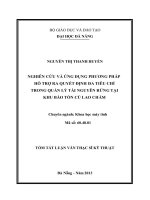hệ quản trị hỗ trợ ra quyết định
Bạn đang xem bản rút gọn của tài liệu. Xem và tải ngay bản đầy đủ của tài liệu tại đây (21.4 MB, 118 trang )
BỘ GIÁO DỤC VÀ ĐÀO TẠO
TRƯỜNG ĐẠI HỌC SƯ PHẠM KỸ THUẬT TP.HCM
KHOA CÔNG NGHỆ THÔNG TIN
----------
BÁO CÁO CHUYÊN ĐỀ 3: HỆ QUẢN
TRỊ HỖ TRỢ RA QUYẾT ĐỊNH
Giảng viên hướng dẫn: Ths.Lê Thị Minh Châu
Tp. Hồ Chí Minh, tháng 6/2018
MỤC LỤC
BẢNG PHÂN CÔNG CÔNG VIỆC
STT
1
2
Họ và Tên
Trần Nhật Tân
Lê Thị Ngọc Thảo
Công việc thực hiện
Bài 1, bài 3, bài 5
Bài 1, bài 2, bài 4
Phần 1: Cài đặt dữ liệu mẫu và tạo dự án đa chiều
-
Cài đặt SQL Server Data Tools
-
Cài đặt SQL Server Management Studio
-
Cài đặt Visual Studio 2013
-
Restore dữ liệu mẫu AdventureWorksDW2012
Phần 2: Các bài tập về Tutorials for SQL Server
Management Studio (SSMS)
Bài 1: Kết nối và truy vấn SQL Server sử dụng SSMS
Kết nối SQL Server
-
Khởi động Microsoft SQL Server Management Studio: Object Explorer >
Connect > Database Engine.
Tạo cơ sở dữ liệu mới với đoạn mã T-SQL
Sau khi execute
Tạo một bảng trong CSDL mới tạo
Chèn hàng vào bảng vừa mới tạo
Truy vấn bảng và xem kết quả
Xác minh thuộc tính kết nối bằng cách sử dụng bảng cửa sổ truy vấn
Thay đổi server kết nối.
Bài 2: Script các đối tượng trong SSMS
Truy vấn các đối tượng khi thực thi các hành động trong GUI
Script T-SQL khi sao lưu cơ sở dữ liệu
T-SQL sau khi được back up
Script T-SQL khi shrink transaction log
Chuột phải the database AdventureWorks2012 > Tasks > Shrink > Files
Sau đó paste ở New Query
Execute để truy vấn và shrink the transaction log
2 cách tạo cơ sở dữ liệu (Script As and Generate Script)
Script Databases bằng cách sử dụng Script option
Tùy chọn này chỉ ra các tùy chọn để cấu hình database.
Tìm dòng “AdventureWorks2012” và thay đổi nó thành
“AdventureWorks2012a”
Sau đó Execute nó
Script a database bằng cách sử dụng Generate Scripts option
Click chuột phải vào AdventureWorks2012 > Tasks > Generate Scripts
Next để mở trang Set Scripting Options. Tại đây có thể cấu hình vị trí lưu tập lệnh và
một số tùy chọn nâng cao bổ sung. Chọn Advanced và đảm bảo các tùy chọn này
được đặt:
•
Script Statistics set to Script Statistics.
•
Types of data to script set to Schema only.
•
Script Indexes set to True.
Tables
Click chuột phải vào dbo.ErrorLog > Script Table as > DROP And CREATE
To > New Query Editor Window
Sau đó execute nó, ở đây, việc làm này là để xóa bảng Errorlog và tạo lại nó
Script stored procedures
Click chuột phải vào stored procedure dbo.uspGetBillOfMaterials > Script
Stored Procedure As > DROP and CREATE To > New Query Editor Window
Script extended events (cách để Script out extended events)
Click chuột phải vào extended session mà ta muốn > Script Session As > New
Query Editor Window
Đổi tên của session từ system_health thành system_health2
Nhấp chuột phải vào Session trong Object Explorer . Chọn Refresh. Biểu tượng
màu xanh lá cây bên cạnh session cho biết phiên đang chạy. Biểu tượng màu đỏ
cho biết phiên bị dừng.
Bài 3: Sử dụng mẫu trong SSMS
Sử dụng các Template mẫu để tạo các T-SQL script
-
Trên thanh View ở menu, chọn Template Browser
Click chuột phải vào template, và chọn Open
Sửa đổi template cần thiết, sau đó Execute nó
Sửa đổi Template đã có sẵn
-
Click chuột phải vào template và chọn Edit
Ở query vừa được mở, thay đổi cái ta muốn đổi. Sau đó select File > Save để
lưu template vừa sửa.
Đường dẫn nguồn của các Template trên ổ đĩa
-
Click chuột phải vào Query Title, và chọn Open Containing Folder. Các
template có sẵn sẽ hiện ở đây.
Tạo mới Template
-
Click chuột phải SQL Server Templates, và chọn New > Folder
Đặt tên cho nó là Custom template
Nhấp chuột phải vào thư mục Custom Templates mới được tạo và sau đó chọn
New > Template.
Đặt tên cho template này là Create TutorialDB
a) Cấu hình SSMS
Xác định các thành phần tạo nên môi trường SSMS.
- Để tắt cửa sổ thì ta click vào biểu tượng dấu X ở góc bên phải trên cùng.
- Để mở lại cửa sổ đã đóng, Select cửa sổ ở thanh menu View.
Object Explorer (F8): là một tree view của tất cả cơ sở dữ liệu trong server.
View này bao gồm những cơ sở dữ liệu của SQL Server Database Engine, SQL
Server Analysis Services, SQL Server Reporting Services, và SQL Server
Integration Services. Object explorer này bao gồm các thông tin của tất cả các
server kết nối với nó.
Query Window (Ctrl+N): sau khi chọn New Query, thêm Transact-SQL vào
query này. Ta sẽ thấy kết quả
Template Browser (Ctrl+Alt+T): dùng để tạo hay sao lưu cơ sở dữ liệu.
Object Explorer Details (F7): chế độ này xem chi tiết hơn so với Object
Explorer. Ta có thể sử dụng chế độ này để thao tác cùng lúc nhiều đối tượng.
Thay đổi bố cục môi trường và đặt lại thành mặc địnhPhần này diễn tả cách
-
thay đổi Environment layout cũng như là cách để di chuyển các cửa sổ khác
nhau.
Để di chuyển các cửa sổ, ta nhấp và giữ ở tiêu đề sau đó kéo cửa sổ đến vị trí
ta muốn.
Để ghim hoặc bỏ ghim một cửa sổ, ta nhấp vào icon pushpin ở thanh tiêu đề.
Ta có thể thao tác với nhiều cửa sổ theo nhiều cách khác nhau nhờ drop-down ở
mỗi cửa sổ.
Khi 2 hay nhiều cửa sổ Query đang được mở, các cửa sổ này có thể được tab
theo chiều dọc hay chiều ngang để hiển thị cả 2 cửa sổ. Để xem các cửa sổ theo
tabbed, ta nhấp chuột phải vào tiêu đề của query rồi chọn tabbed mà chúng ta
muốn.
-
Horizontal Tab Group:
-
Vertical Tab Group: